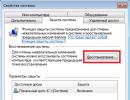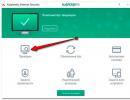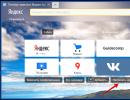Įjunkite „Windows 7“ atkūrimo režimą. Viena iš priežasčių, kodėl sistemos atkūrimas neveikia
Ar jūsų kompiuteris ar nešiojamasis kompiuteris pradėjo blogai trikdyti? O gal visai neįsijungia? Pirmiausia pabandykite atkurti Windows 7 OS sistemą Operacija trunka 10-15 minučių, bet tai tikrai gali padėti. Iš tiesų, šiuo atveju „Windows 7“ sistema grįžta į prieš porą dienų, kai kompiuteris ar nešiojamasis kompiuteris dar veikė nepriekaištingai.
Tai operacija, kurios metu visi nustatymai ir sistemos failai atkuriami iš atsarginės kopijos, sukurtos Windows. Tai yra, jei netyčia ištrynėte svarbius failus arba pakeitėte nustatymus (pavyzdžiui, įdiegėte naują tvarkyklę), o po to kompiuteris pradėjo lėtėti (arba visai neįsijungė), tai galima ištaisyti. Bent jau verta pabandyti.
Ankstesnės „Windows“ versijos atkūrimas atliekamas naudojant kontrolinius taškus, kurie sukuriami kiekvieną savaitę, taip pat atlikus bet kokius pakeitimus (įdiegus ar pašalinus programas). Paprastai ši funkcija įjungiama automatiškai. Be to, valdymo taškus galite sukurti rankiniu būdu.
Yra bent 3 būdai:
- Windows reiškia;
- per saugųjį režimą;
- naudojant „flash drive“ su „Windows 7“.
Pažvelkime į kiekvieną iš jų išsamiau.
Kai atnaujinsite „Windows 7“, visi jūsų asmeniniai failai išliks vietoje. Todėl jūs neturite dėl to jaudintis.
Tačiau čia yra vienas niuansas. Atkūrimo metu gali būti prarasti failai, įrašyti nuo šiandienos iki tos dienos, kurią nusprendėte grąžinti. Todėl, jei neseniai (šiandien, vakar, užvakar ir pan.) atsisiuntėte svarbius dokumentus į savo kompiuterį, geriau juos išsaugoti „flash drive“. Dėl viso pikto.
Kaip grąžinti sistemą naudojant „Windows 7“?
Pirmasis būdas grąžinti „Windows 7“ yra per pačią OS. Bet tai tinka tik tada, kai įsijungia jūsų kompiuteris ar nešiojamasis kompiuteris. Nesvarbu, ar jis trikdo, ar užšąla, svarbiausia, kad galite įkelti darbalaukį.
Taigi, atlikite šiuos veiksmus:
Po to prasidės „Windows 7“ sistemos grąžinimas.
Jei tai nepadeda, pabandykite įgalinti „Windows 7“ atkūrimą pasirinkdami kitą patikros tašką. Tačiau šiuo atveju turėsite pažymėti žymimąjį laukelį „Pasirinkti kitą tašką“ ir spustelėti „Kitas“. Ir po to atsidarys pažįstamas langas iš 4 veiksmo.

OS atkūrimas naudojant saugųjį režimą
Jei jūsų kompiuteris ar nešiojamas kompiuteris visai neįsijungia, galite pabandyti atkurti „Windows 7“ paleidimą saugiuoju režimu. Norėdami tai padaryti, įjungdami (arba iš naujo paleisdami) kompiuterį, keletą kartų paspauskite klavišą F8, kol pasirodys meniu. Tada pasirinkite „Saugusis režimas“ ir spustelėkite „Enter“.
Tačiau yra keletas niuansų, susijusių su skirtingomis „Windows“ versijomis. Todėl, kad nekiltų sunkumų, rekomenduoju perskaityti –?
Palaukite, kol kompiuteris ar nešiojamasis kompiuteris įsijungs, o po to atlikite visus tuos pačius veiksmus, kaip ir ankstesnėje parinktyje. Tai yra, norėdami grąžinti „Windows 7“ sistemą, atlikite aukščiau aprašytus 1–7 veiksmus.
Ir trečias būdas: atkūrimas iš „flash drive“ (arba disko) su diegimo failais
Šios parinkties trūkumas yra tas, kad jį reikia įrašyti į „Windows“ atmintinę, kuri yra jūsų kompiuteryje ar nešiojamajame kompiuteryje. Ir pliusas yra tai, kad tokiu būdu galite bandyti grąžinti Windows 7 sistemą, net kai kompiuteris neįsijungia ir neįsijungia saugus režimas. Tai yra, tai yra jūsų paskutinė galimybė.
Jei viską padarėte teisingai, atsidarys Windows 7 diegimo langas.


Palaukite, kol procedūra bus baigta, ir spustelėkite „Paleisti iš naujo“. Tada nedelsdami išimkite „flash drive“ iš jungties (arba diską iš disko), po kurio kompiuteris turėtų įsijungti įprastu būdu.
Beje, „Windows“ atkūrimas nešiojamajame ir kompiuteryje yra tas pats. Taigi galite išbandyti bet kurį pasirinktą metodą.
Tai viskas. Dabar žinote, kaip grąžinti „Windows 7“ sistemą, tikiuosi, kad vienas iš 3 metodų veiks ir galėsite atkurti kompiuterio ar nešiojamojo kompiuterio funkcionalumą.
2013 m. spalio 13 d
Kaip greitai ir be nervų atkurti Windows 7 sistemą
Kaip atlikti Windows 7 sistemos atkūrimą, jei kompiuteris nestabilus, operacinė sistema visai neįsikelia arba tiesiog yra juodas ekranas. Žiūrėkite vaizdo įrašą, kaip paleisti sistemos atkūrimą straipsnio pabaigoje.
Įdiegę operacinę sistemą Windows 7, šiame straipsnyje sužinosite įvairius būdus, kaip atkurti 7 sistemą. Ankstesniame leidinyje sužinojome, kas yra.
„Windows“ atkūrimo paleidimas
Tikrai jūs arba kažkas, ką žinote, susidūrėte su atvejais, kai „Windows“ nepaleidžiama arba sistemoje atsiranda klaidų. Vienas iš būdų tai išspręsti yra naudoti „Windows 7“ sistemos atkūrimą.
Žinoma, yra ir kitų problemos sprendimo variantų, tokių kaip: saugus režimas, naudingas F8, sistemos atkūrimas, Windows įdiegimas arba iš naujo įdiegimas ir kt.
Atkūrimo procedūrą arba sistemos atkūrimą galima atlikti trimis skirtingais būdais:
- Atkūrimas naudojant pačią „Windows“.
- Atkūrimas naudojant saugųjį režimą
- Atkūrimas naudojant „Windows 7“ diegimo diską
Sistemos atkūrimas naudojant „Windows“.
Norėdami pradėti atkurti Windows 7 sistemą, pirmiausia turite išsiaiškinti, kokios klaidos įvyksta ir ar operacinė sistema apskritai paleidžiama. Jei jis paleidžiamas, galite pabandyti jį atkurti iš Windows.
Eikite į darbalaukį, suraskite nuorodą arba piktogramą Kompiuteris (Mano kompiuteris), dešiniuoju pelės mygtuku spustelėkite jį ir eikite į Ypatybės.

Pagrindinės informacijos apie kompiuterį peržiūros lange eikite į skirtuką Sistemos apsauga.

Sistemos ypatybėse raskite skirtuką Sistemos apsauga ir spustelėkite Atkūrimas.

Einame į Atkurti sistemos failus ir nustatymus, spustelėkite Pirmyn.

Pasirinkite norimą datą naudodami atkūrimo patikros tašką. Galite spustelėti žymės langelį Rodyti kitus atkūrimo taškus, jei to, kurio jums reikia, nėra tarp pateiktų taškų. Spustelėkite Kitas.

Patvirtiname atkūrimą, nurodome sistemos diskus, kuriuos norime atkurti, ir tęsiame.

Patvirtiname atkūrimo tašką, dar kartą peržiūrime jo aprašymą ir, jei viskas teisinga, spustelėkite Baigti. Taip pat yra galimybė sukurti slaptažodžio nustatymo iš naujo diskelį. Šią informaciją galite išsaugoti diskelyje arba USB atmintinėje.

Jums gali prireikti, jei pamiršite arba pametėte kompiuterio slaptažodį. Jei vis tiek pamiršai, tai štai.
Sistemos atkūrimas negalės būti nutrauktas, kai jis bus paleistas. Tęsti? Spustelėkite Taip.

Po to sistema ruošiasi atkurti, visos atidarytos programos ir programos uždaromos, o kompiuteris paleidžiamas iš naujo. Kitą kartą paleidus „Windows 7“, jei viskas klostėsi gerai, pasirodys šis sistemos atkūrimo sėkmingas langas.

Taip sistemos 7 atkūrimas atliekamas naudojant standartinius „Windows“ įrankius.
Bet tarkime, kad jūsų „Windows 7“ operacinė sistema neįsijungia ir neįsikelia, kaip tada galite atlikti atkūrimą? Norėdami tai padaryti, naudosime antrąjį „Windows 7“ sistemos atkūrimo metodą.
Sistemos atkūrimas naudojant saugųjį režimą
Atsiras papildomų įkrovos parinkčių langas, pasirinkite bet kurį saugųjį režimą ir paspauskite Enter (Enter = Pasirinkite).

Dešiniuoju pelės mygtuku spustelėkite Mano kompiuteris ir eikite į Ypatybės Ekranas turi būti juodas, kaip parodyta ekrano kopijoje.

Tada eikite į Valdymo skydas - Pagrindinis puslapis.

Raskite ir eikite į skirtuką Atkūrimas (atkurkite ankstesnę sistemos būseną).

Norėdami atkurti anksčiau išsaugotą šio kompiuterio būseną, spustelėkite mygtuką Pradėti sistemos atkūrimą. Taip pat galite pasirinkti Išplėstinius atkūrimo metodus.

Po to pasirodys langas Atkurti failus ir nustatymus.


Patikrinimo taško pasirinkimas >>> Disko atkūrimo patvirtinimas >>> Atkūrimo taško patvirtinimas >>> Atkūrimo procedūros pradžia.

Jei antrasis sistemos atkūrimo būdas jums nepadėjo, lieka trečia galimybė – atkuriame kompiuterį su Windows 7 diegimo disku.
Atkūrimas naudojant „Windows 7“ diegimo diską
Pažiūrėkime, kaip atkurti „Windows 7“ naudojant diegimo diską.
Jei jums niekas nepadeda, padarykite tai, ieškokite informacijos internete, paskambinkite kompiuterių meistrui namuose, kreipkitės į kompiuterių remonto centrą arba užduokite klausimą šio straipsnio komentaruose.
Apibendrinkime
Šiandien sužinojome daug naudingos informacijos, kaip atkurti Windows 7 sistemą trimis būdais: atkuriant naudojant Windows, atkuriant saugiuoju režimu ir naudojant Windows 7 diegimo diską.
Dabar pažiūrėkime vaizdo įrašą, kaip paleisti sistemos atkūrimą.
Kaip atkurti sistemą Windows 7 | Interneto svetainė
Gali kilti klausimų, susijusių su kompiuterio sistemos atkūrimu. Galite jų paklausti žemiau šio straipsnio komentaruose, taip pat naudoti formą su manimi.
Ačiū, kad skaitėte mane
Deja, šios problemos priežasčių yra daug, pradedant neteisingai parašytomis tvarkyklėmis, žalingu viruso poveikiu, failų sistemos klaidomis ir baigiant mūsų klaidingais veiksmais dirbant su kompiuteriu išmokti efektyviai su jais elgtis.
Pagalvokim kaip atkurti windows 7 sistemą, taip pat ateityje apsidrausime nuo galimų nesklandumų naudodami operacinėje sistemoje įmontuotus atsarginių kopijų kūrimo ir atkūrimo įrankius. Išmoksime atkurti Windows 7 nenaudojant trečiųjų šalių atsarginių kopijų kūrimo programų, net kai neįkeliami sistemos atkūrimo parinktys ir mygtukas F-8 pasirodys nenaudingas.
„Windows 7“ savo arsenale turi gana galingą ir gerą įrankį -> Atkūrimo aplinka, kuris sukuriamas automatiškai diegimo metu Windows 7 paslėptoje skiltyje ir yra penki kiti įrankiai, kurie išsprendžia daugybę gedimų ir problemų. Atkūrimo įrankį galite paleisti iškart po kompiuterio paleidimo paspausdami klaviatūros mygtuką F-8. Po to priešais jus atsidarys meniu Papildomos įkrovos parinktys: Kompiuterio trikčių šalinimas, tada Saugusis režimas, Saugusis režimas su tinklo tvarkyklių įkėlimu ir kt.
Išsirinkime pirmą-> Kompiuterio trikčių šalinimas,

Būtinas nukrypimas: diegiant „Windows 7 Professional“ ir „Windows 7 Ultimate“, atkūrimo aplinkos skaidinys sukuriamas automatiškai ir yra disko šaknyje (C:), esančiame atkūrimo aplanke. Taip pat Disk Management lange galite matyti – atskirą, paslėptą standžiojo disko skaidinį, jo tūris tik 100 MB, jame saugomi įkrovos konfigūracijos failai (BCD) ir sistemos įkrovos programa (failas bootmgr). Jį galite pamatyti skiltyje Kompiuteris->Valdymas->Disko valdymas. Jokiomis aplinkybėmis neturėtumėte ištrinti šio skaidinio, kitaip jūs tiesiog nepaleisite sistemos.

Ką daryti, jei neturite skaidinio su atkūrimo aplinka ir paspaudus mygtuką F-8 meniu Papildomos įkrovos parinktys nepasirodo parinktis Troubleshooting computer? Kaip tada atkurti Windows 7 sistemą?? Čia gali padėti diegimo diskas su „Windows 7“ operacine sistema. Atkūrimo įrankį galite paleisti paleisdami iš originalaus „Windows 7“ diegimo disko, pasirinkę elementą pačioje pradžioje Sistemos atkūrimo,


Pastaba: ekrano kopijoje galite pamatyti kitą paslėptą skaidinį, kurio talpa yra 9,02 GB, tai yra paslėptas atkūrimo skaidinys su gamykliniais mano nešiojamojo kompiuterio nustatymais, jūsų gali būti didesnis ar mažesnis. Taip pat geriau jo neištrinti, jei reikia, visada galite atkurti „Windows 7“.

Taigi sistemos atkūrimo pasirinkimo meniu pasirenkame pirmąjį:
Paleidimo atkūrimas-> bus atlikta gedimų, trukdančių normaliai įkelti Windows 7, analizė ir tolesnis jų taisymas normaliam operacinės sistemos įkėlimui ir veikimui. Proceso metu galime būti įspėti, kad buvo aptiktos įkrovos parametrų problemos, spustelėkite Pataisyti ir paleiskite iš naujo.








Kas čia gero? Tai padės, kai neturite originalaus Windows 7 diegimo disko ir ištrynėte paslėptą skaidinį naudodami nešiojamojo kompiuterio gamyklinius nustatymus, tačiau tai dar ne viskas.
Kartais pasitaiko situacijų, kai dėl įvairių priežasčių ar dėl viruso veiksmų išvis nepavyks įkelti operacinės sistemos arba daugelis klausia Kaip atkurti Windows 7 sistemą net jei meniu su Papildomomis įkrovos parinktimis taip pat nepasiekiamas. Ar turėčiau iš naujo įdiegti operacinę sistemą?
Todėl iš karto po Windows 7 įdiegimo savo nešiojamame ar kompiuteryje sukuriame naudodami šią funkciją-> Sistemos vaizdo atkūrimas, archyvuotas mūsų „Windows 7“ vaizdas standžiajame diske, mes juo pasirūpiname. Turite sukurti „Windows 7“ atkūrimo diską (skaitykite toliau), jis padės naudoti sistemos vaizdą, jei neįkeliamas meniu Išplėstinės įkrovos parinktys.
Eime Pradėti->Kontrolės skydelis->Kompiuterio duomenų archyvavimas.

Pasirinkite Sistemos vaizdo kūrimas
Toliau pasirinkite Vietinis diskas, kuriame saugosime sistemos archyvą. Mano atveju, vietinis diskas (E :), jei sistemos bloke yra keli standieji diskai, tada, žinoma, geriau dėti atsarginę kopiją į standųjį diską, kuriame nėra įdiegta operacinė sistema.

Spustelėkite Archyvas ir prasidės archyvo su Windows 7 kūrimo procesas.
Sukurtas jis atrodys taip.

Dabar, jei reikia, archyvą naudodami „Windows 7“ galite įdiegti kompiuteryje per 20–30 minučių. Būtų geriau, jei papildomai nukopijuotumėte archyvą su sistema į nešiojamą standųjį diską, tai jus apsaugos dvigubai. Įsivaizduokime, kad negalime paleisti „Windows 7“ ir įdiegti atsarginės kopijos, kurią sukūrėme, padarykime tai kartu.
Paleidžiame „Windows 7“ atkūrimo įrankis, paspausdami mygtuką F-8 klaviatūroje iškart po kompiuterio paleidimo. Atsidarys meniu Išplėstinės įkrovos parinktys, pasirinkite Kompiuterio trikčių šalinimas.






Žinoma, visi mūsų duomenys vietiniame diske, kuriame dabar atkuriama operacinė sistema, bus ištrinti, todėl pirmiausia galėsite paleisti iš bet kurio Live CD ir nukopijuoti tai, ko jums reikia.
Kaip dar galite atkurti „Windows 7“ sistemą? Žinoma, naudodami „Windows 7“ atkūrimo diską Atkūrimo diskas, kuris gali būti naudojamas kompiuteriui paleisti, jame bus atkūrimo įrankiai, kuriais galima išspręsti Windows 7 įkrovos problemas, taip pat atkurti operacinę sistemą iš atsarginės kopijos, kurią sukūrėme iš anksto.
Svarbu: sistemos bitumas yra svarbus atkūrimo diskui, galite naudoti 32 bitų atkūrimo diską bet kuriai 32 bitų Windows 7 ir 64 bitų atkūrimo diską bet kokiai 64 bitų Windows 7.
Eime vėl Atsarginės kompiuterio duomenų kopijos



Kai paleidžiamas Windows 7 atkūrimo diskas yra paruoštas, įdėkite jį į saugią vietą Norėdami atkurti Windows 7 iš atkūrimo disko, jums iš esmės nereikia jokios veikiančios operacinės sistemos. Jums tereikia pakeisti įkrovos prioritetą į savo kompiuterio BIOS diską, į jį įdėti atkūrimo diską ir atkurti „Windows 7“ naudojant archyvą dirba tuo pačiu principu, tik Žinoma, jų funkcionalumas yra patogesnis.
Sveikiname visus tinklaraščio svetainės skaitytojus. Šiandien aš jums pasakysiu, kaip atkurti „Windows 7“ sistemą, jei susiduriame su tam tikra kompiuterio problema, pavyzdžiui, jo veikimo greitis labai pablogėjo arba kai kurios programos nepaleidžiamos, pirmiausia turime pabandyti. atšaukti operacinę sistemą, kuri yra puiki alternatyva. Tokiu būdu grąžinsime pradinius sąrankos duomenis ir sistemos failus iš „atsarginės kopijos“.
Tai puiki galimybė akimirksniu pataisyti kompiuterį ir užtikrinti kokybišką jo veikimą. Šiame straipsnyje bus pateikti keli būdai, kaip grąžinti „Windows 7“.
- Kaip grąžinti tiesiai iš sistemos.
- Atkurkite OS naudodami saugųjį režimą.
Pirmasis metodas yra naudingas, kai kompiuteris įsijungia ir veikia, su trikdžiais arba be jų, svarbiausia, kad jis veiktų. Pavyzdžiui, vairuotojas turi problemų. Jūs visiškai išlyginote gaminį, bet kompiuteris neveikė geriau. Tokiu atveju atšaukimas būtų geras problemos sprendimas.
Taigi, eikite į pradžios meniu ir paieškos juostoje parašykite žodį „Atkūrimas“. Rodomame lange raskite standartinę Windows sistemos atkūrimo programą.

Tada turite pasirinkti atkūrimo tašką, iš kurio iš tikrųjų įvyks atšaukimas. Spustelėkite „Kitas“.

Spustelėkite „Atlikta“.

Čia pamatysite kitą įspėjimą - spustelėkite „Taip“.

Pasirodys langas su paruošimo procesu, po kurio kompiuteris bus paleistas iš naujo ir pamatysite pranešimą su tekstu: „OS atkūrimas sėkmingai baigtas“.

Jei tai neduoda jokių rezultatų, pabandykite grįžti į kitą tašką.
Kaip atkurti „Windows 7“ naudojant saugųjį režimą.
Taip pat galite atkurti konfigūracijos duomenis ir failus naudodami šį režimą, kai, pavyzdžiui, OS nenori normaliai paleisti. Šis metodas ne kartą padėjo daugeliui vartotojų.
Pirmiausia turite paleisti sistemą saugiuoju režimu (įjungę kompiuterį, periodiškai paspauskite klavišą F8 ir pasirinkite atitinkamą elementą).

Turite palaukti, kol kompiuteris baigs įkelti. Ateityje visas operacijas atliekame panašiai kaip pirmuoju būdu.

Kadangi neseniai atlikau OS atšaukimą, pamačiau parinktį su galimybe išjungti atkūrimo procesą. Raskite elementą „Pasirinkti kitą tašką...“ ir spustelėkite mygtuką „Kitas“.

Randame reikiamą atšaukimo tašką ir spustelėkite „Kitas“.

Spustelėkite „Baigti“.

Į naują įspėjimą atsakome spustelėdami „Taip“. Kompiuteris bus paleistas iš naujo ir pradės veikti įprastu režimu.
Tai viskas man! Tikiuosi, kad dabar žinote, kaip atkurti „Windows 7“ sistemą, jei turite klausimų, užduokite juos komentaruose. Taip pat neatsisakysiu šiltų žodžių savo kryptimi) Linkiu geros sveikatos visiems savo skaitytojams ir tiesiog svečiams!
Su UV. Jevgenijus Kryzhanovskis
Visi stalinių ar nešiojamųjų kompiuterių savininkai anksčiau ar vėliau turi iš naujo įdiegti OS, nesvarbu, ar tai būtų „Windows 7“, ar bet kokia kita modifikacija. Operacinės sistemos pažeidimo priežasčių yra daug (kenkėjiškų programų užkrėtimas, neteisingas tvarkyklių įdiegimas, atsitiktinis sistemos duomenų ištrynimas ir kt.). Tačiau jei jums svarbi informacija yra išsaugota kompiuterio sistemos skaidinyje (pavyzdžiui, darbalaukyje), po operacinės sistemos sunaikinimo ji taip pat bus ištrinta. Norėdami to išvengti, užuot įdiegę iš naujo, galite atlikti Windows atkūrimą.
Būdai atkurti „Windows 7“ neįdiegiant iš naujo
Šios operacinės sistemos kūrėjai pasirūpino jos patikimumu, aprūpindami gaminį daugybe apsauginių funkcijų, tarp kurių naudingiausia yra atkūrimo procedūra. Šis programinės įrangos įrankis leidžia atkurti OS funkcionalumą jos visiškai neįdiegiant iš naujo.
Yra keli būdai, kaip pradėti „Windows“ reanimacijos procesą:
- naudojant paskutinę žinomą konfigūraciją;
- naudojant programą;
- per atkūrimo tašką;
- per BISO.
Norėdami atlikti užduotį, jums nereikia ieškoti jokios programinės įrangos ar naudoti papildomų įrenginių.
Vienintelis dalykas, kurį jums reikia paruošti, yra DVD su Windows 7 OS, tikslios versijos, kuri buvo įdiegta jūsų kompiuteryje. Idealus variantas yra naudoti tą patį diską.
Paskutinės geros konfigūracijos atkūrimas
Kiekvieną kartą, kai išeinate iš sistemos, visi svarbūs duomenys, reikalingi operacinės sistemos paleidimui ir veikimui, įvedami į registrą. Būtent ši informacija naudojama atkūrimo procedūrai.
Norėdami jį suaktyvinti, jums reikia:
Jei atlikus aukščiau nurodytus veiksmus sistema paleidžiama, rekomenduojama visą svarbią informaciją, išsaugotą sistemos skaidinyje („Mano dokumentai“, C diske, darbalaukyje), nukopijuoti į kitą diską. Po to patikrinkite, ar kompiuteryje nėra kenkėjiškų programų, ir, jei įmanoma, atlikite visą sistemos diagnostiką.
Naudodami šią atkūrimo procedūrą negalėsite atkurti prarastų asmeninių duomenų (muzikos, vaizdo įrašų ir kt.), nes ji veikia tik su sistemos failais. Norėdami atkurti tokią informaciją, turite naudoti papildomas programas.
„Windows“ atkūrimas naudojant „Chkdsk“ programą
Chkdsk (iš anglų kalbos „check disk“) yra operacinėje sistemoje įdiegta programa, kuri ieško pažeistų sistemos failų standžiajame diske ir juos atkuria.
Kita naudinga šio įrankio savybė yra diagnozuoti laikmenas dėl mechaninių sektorių pažeidimų ir blokuoti prieigą prie jų, taip pagreitinant sistemos veikimą.
Yra du būdai inicijuoti Chkdsk:
- per grafinę sąsają;
- iš komandinės eilutės.
Pirmuoju atveju būtina:

Norėdami paleisti Chkdsk iš komandinės eilutės:

Po to „Windows“ sistema bus paleista iš naujo ir bus diagnozuota, ar nėra žalos.
Atkūrimo taško taikymas
Atkūrimo taškas yra OS elementas, kuriame saugomos tam tikru metu įrašytų sistemos failų, tvarkyklių ir įdiegtų programų kopijos. „Windows“ sistemoje tokie taškai sukuriami automatiškai reguliariais intervalais, taip pat įdiegus ir atnaujinus programas.
Norėdami naudoti atkūrimo tašką, turite:

„Windows“ sistemos atkūrimas per BIOS
Jei OS paleisti neįmanoma, atkūrimas naudojant aukščiau aprašytus metodus neveiks. Tokiu atveju galite naudoti BIOS, kad atgaivintumėte „Windows“ jos neįdiegę iš naujo.
Procedūra bus tokia: